В этом руководстве показано, как подключить Ардуино Нано на малину пи.
Как соединить Raspberry Pi и Arduino Nano?
Пошаговый способ подключения Ардуино Нано для Raspberry Pi обсуждается ниже:
Шаг 1: Установите Arduino IDE
Для подключения Ардуино Нано для Raspberry Pi необходимо иметь Ардуино IDE установлен в Raspberry Pi.
С Ардуино IDE является программным обеспечением на основе Java, поэтому пользователь должен установить пакет Java на Raspberry Pi с помощью следующей команды:
$ sudo apt установить openjdk-17-jdk -y
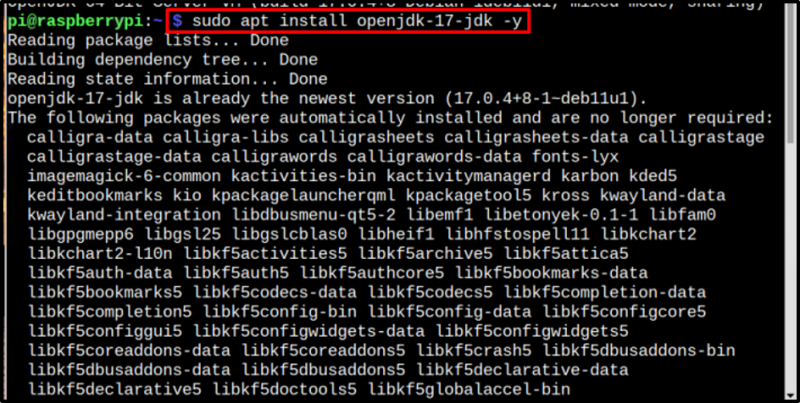
Затем, наконец, установите Ардуино IDE выполнив указанную ниже команду:
$ sudo apt установить arduino -y
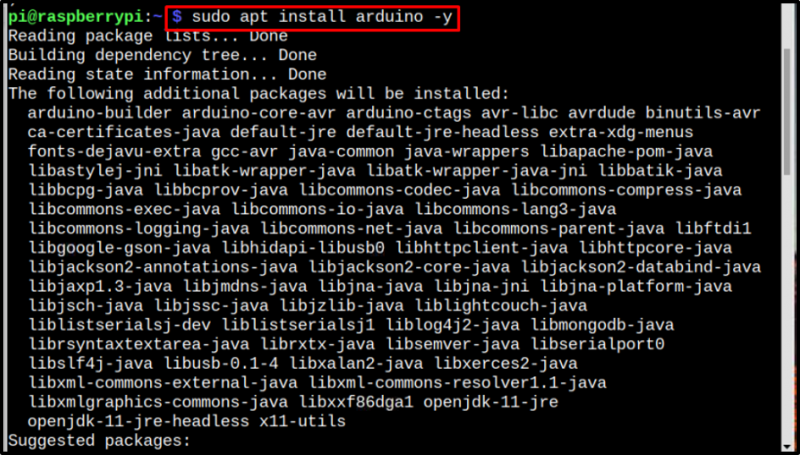
Шаг 2: Доступ к Arduino IDE
Однажды Ардуино IDE установлен, есть два способа открыть его. Либо доступ к нему через рабочий стол из Программирование меню:
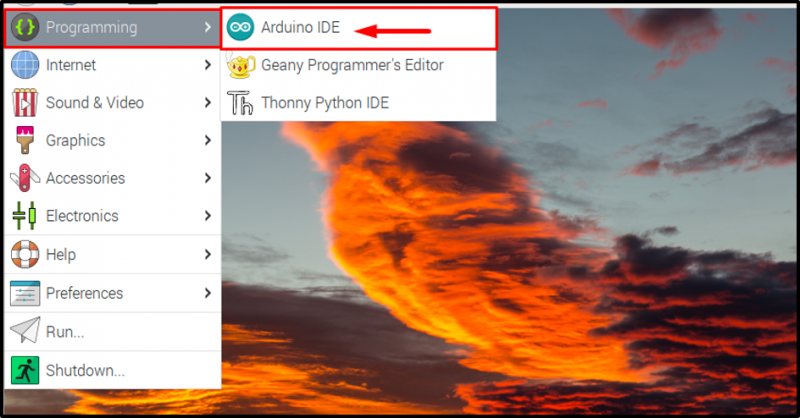
Или же получить к нему доступ через терминал, просто введя ардуино команда:
$ ардуино 
Оба вышеуказанных действия откроют Ардуино IDE интерфейс на Raspberry Pi:
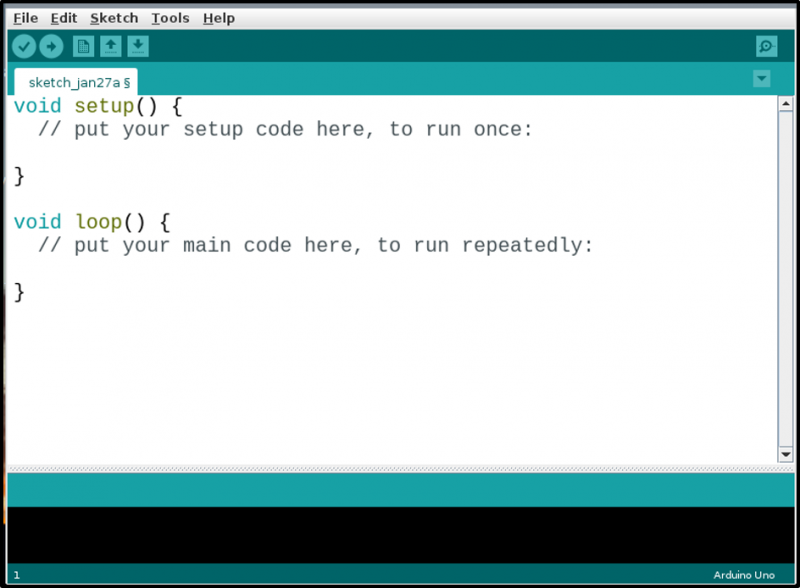
Шаг 3: Определение платы Arduino
Однажды Ардуино IDE устанавливается и открывается. Теперь пришло время произвести необходимые настройки платы nano, указав плату в IDE. Для этого нажмите на Инструменты >> Доска >> Ардуино Нано.
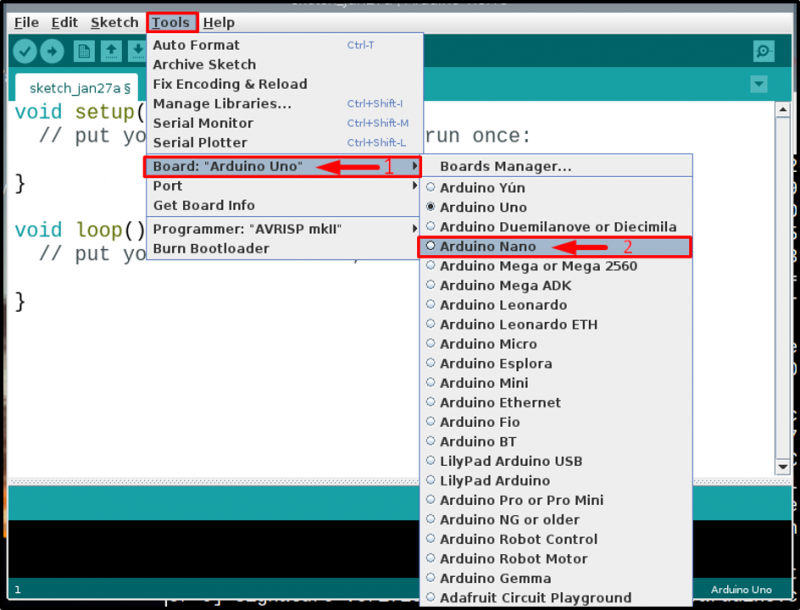
Шаг 4: Создание файла кода
Теперь просто напишите свой код Arduino, что бы вы ни хотели запрограммировать. Ардуино Нано для. Здесь я только что запустил пример кода, чтобы мигать встроенным светодиодом. Ардуино Нано плата с 1-секундной задержкой между каждым включенным (HIGH) и выключенным (LOW) состояниями:
пустота настраивать ( ) {контактный режим ( LED_BUILTIN, ВЫХОД ) ;
}
пустота петля ( ) {
цифровойЗапись ( LED_BUILTIN, ВЫСОКАЯ ) ;
задерживать ( 1000 ) ;
цифровойЗапись ( LED_ВСТРОЕННЫЙ, НИЗКИЙ ) ;
задерживать ( 1000 ) ;

Как только вы закончите кодирование, сохраните файл, нажав на Файл вкладку, затем выбрав Сохранить как вариант из выпадающего списка:
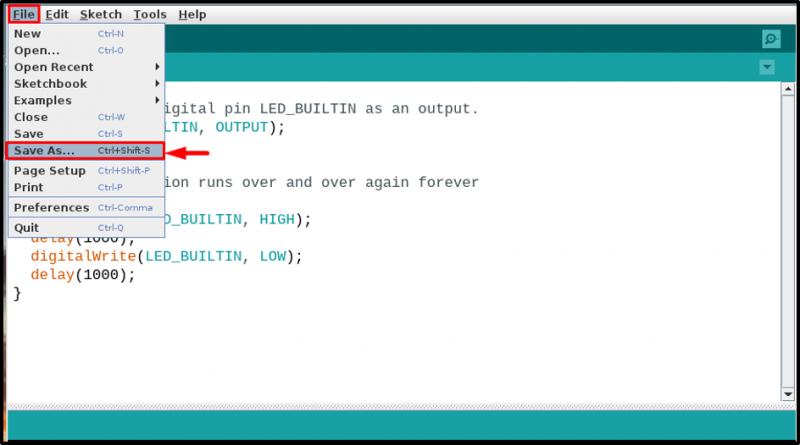
После этого напишите подходящее имя для вашего файла, так как у меня был код мигания светодиода, поэтому я назвал его как мигающий код. Вы можете выбрать в соответствии с вашим кодом. После этого нажмите кнопку Сохранять кнопка:
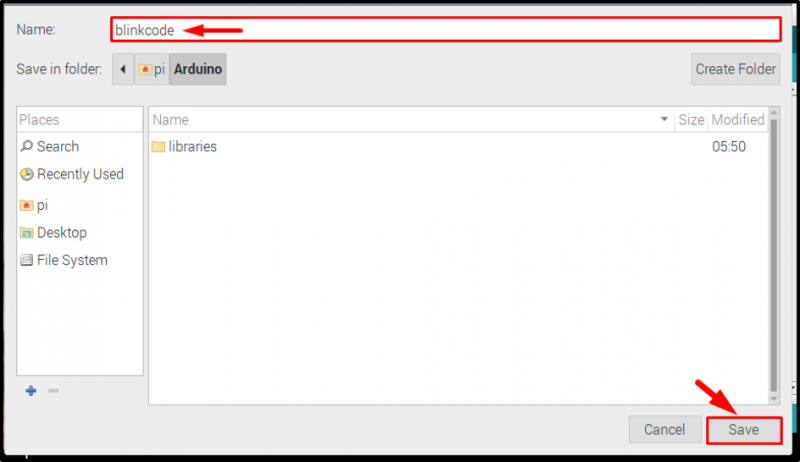
Шаг 5: Компиляция кода
После сохранения файла скомпилируйте код, чтобы убедиться, что он правильный.
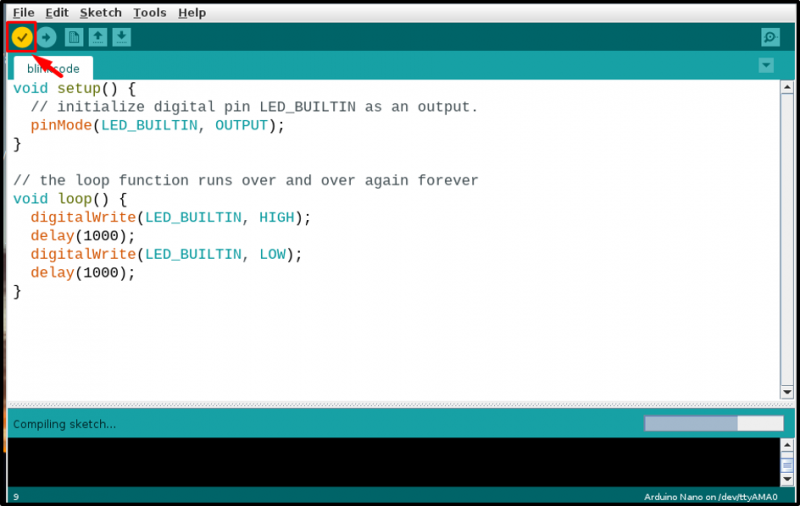
Шаг 6: Подключение оборудования
Когда код будет готов к загрузке, подключите оборудование. Помните, что для Ардуино Нано, используется кабельный разъем mini-USB. Подключить Ардуино Нано к Raspberry Pi, как показано на изображении ниже:

Шаг 7: Выбор порта и процессора
После успешного подключения оборудования перейдите к Инструменты вкладку и нажмите на опцию «Порт», и вы увидите порт с именем /dev/ttyUSB0 или какой-либо другой номер после USB, например /dev/tty/ USB1 или /dev/tty/ USB2 и т. д. Нажмите, чтобы выбрать этот порт:
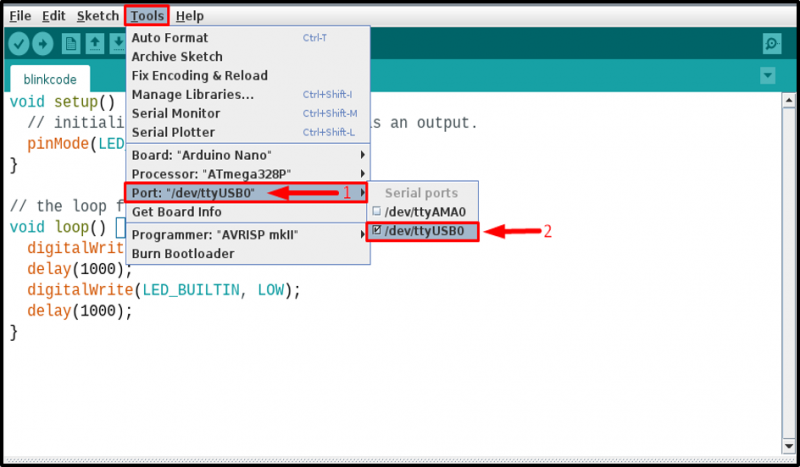
Потом снова из Инструменты вкладку, выберите процессор, в качестве процессора Ардуино Нано является Старый загрузчик , поэтому нажмите на него:
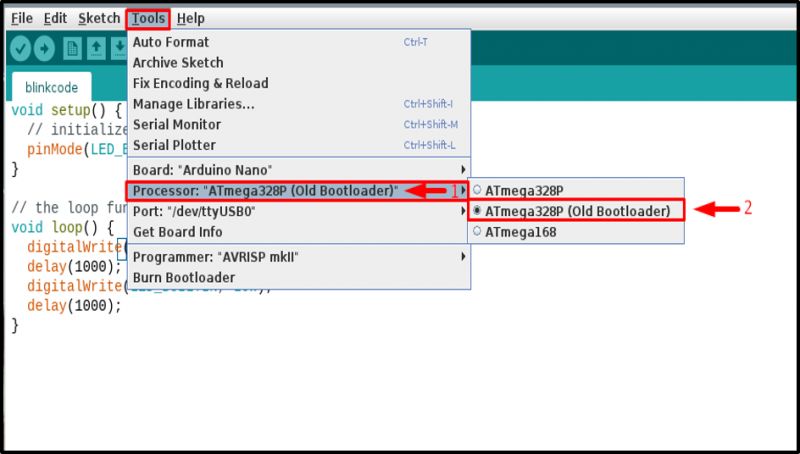
Шаг 8: Загрузка кода
Затем загрузите код, нажав на кнопку загрузить кнопка:
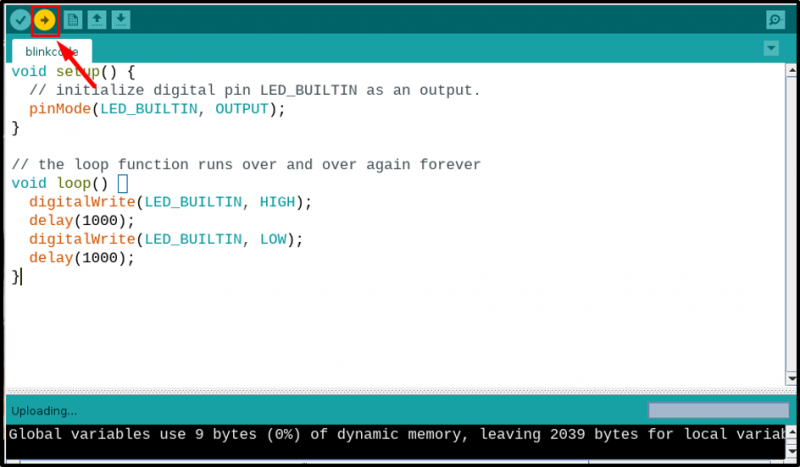
Убедитесь, что код загружен успешно и нет ошибок:

Шаг 9: Проверка цепи
Как только код загружен, наблюдайте за своей нано-платой, и она должна работать так, как запрограммирована. Например, я запрограммировал мой на мигание встроенным светодиодом, и он мигает правильно:

Заключение
Ардуино Нано можно легко подключить к Raspberry Pi с помощью кабеля mini-USB. Вам необходимо установить Arduino IDE на Raspberry Pi из репозитория, чтобы скомпилировать и загрузить код на плату. Кроме того, вы также должны установить Java из «удачная установка» команда. После того, как все сделано, идем в инструменты в Arduino IDE и выберите указанную нано-плату, процессор и порт для загрузки кода. После того, как все выборы сделаны правильно, вы можете загрузить любой код, используя вышеупомянутые рекомендации.